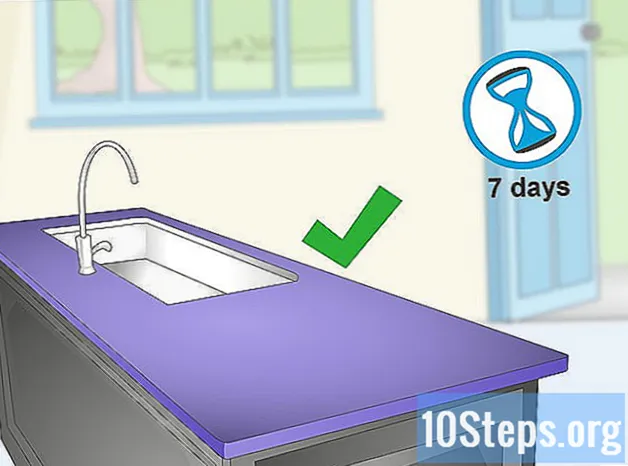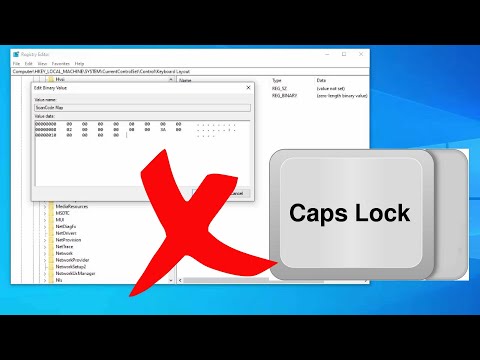
విషయము
- దశల్లో
- విధానం 1 క్యాప్స్ లాక్ని ఆపివేయి
- విధానం 2 విండోస్లో క్యాప్స్ లాక్ని నిరోధిస్తుంది
- విధానం 3 Mac లో క్యాప్స్ లాక్ని నిరోధిస్తుంది
కీబోర్డ్ చాలా అభ్యర్థించిన అవయవాలలో ఒకటి మరియు కొన్నిసార్లు కంప్యూటర్ను ఎక్కువగా దుర్వినియోగం చేస్తుంది. లాక్ కీ లాక్- Shift మీరు టైప్ చేసిన అన్ని అక్షరాలు రెండవ సారి నొక్కినంత వరకు పెద్ద అక్షరాలలో శాశ్వతంగా ప్రదర్శించబడతాయి. ఈ రెండవ ప్రెస్ ఎటువంటి ప్రభావాన్ని కలిగి ఉండకపోతే, మీరు క్యాప్స్ లాక్ కీని తిరిగి స్థాపించడం లేదా ఈ లోపం నుండి మీకు ఉపశమనం కలిగించే పరిష్కారాన్ని అవలంబించడం గురించి ఆలోచించాలి. మీరు దీర్ఘ మూలధన ఎంట్రీలను ప్లాన్ చేయకపోతే, మీరు సిస్టమ్ స్థాయిలో లాకింగ్ కీ ప్రభావాన్ని పూర్తిగా నిలిపివేయగలరు మరియు కీలలో ఒకదాన్ని మాత్రమే ఉపయోగించగలరు. Shift మీరు పెద్ద అక్షరాలతో ప్రదర్శించదలిచిన అక్షరాలతో అనుబంధించబడ్డారు.
దశల్లో
విధానం 1 క్యాప్స్ లాక్ని ఆపివేయి
- కాప్స్ లాక్ కీని నొక్కండి. మీరు అనుకోకుండా మీ కీబోర్డ్ను అప్పర్కేస్ మోడ్కు మార్చినట్లయితే, క్యాప్స్ లాక్ కీని రెండవసారి నొక్కితే మీ కీబోర్డ్ సాధారణంగా పనిచేస్తే సాధారణ మోడ్కు తిరిగి వస్తుంది.
- కీల సామీప్యం Shift మరియు టాబ్ మీరు దీన్ని పూర్తిగా నిలిపివేయాలనుకునే స్థాయికి విసుగు తెప్పిస్తుంది. మీరు Windows లేదా Mac లో ఉన్నా ఇది ఖచ్చితంగా సాధ్యమే.
-

మీ కీబోర్డ్లోని కీని రిపేర్ చేయండి. లాక్ బటన్ యొక్క రెండవ ప్రెస్ ప్రభావం చూపకపోతే, దాన్ని మద్దతు స్థానంలో లాక్ చేయవచ్చు. సంపీడన గాలి డబ్బాతో లేదా ఆల్కహాల్లో ముంచిన పత్తి శుభ్రముపరచుతో పూర్తిగా శుభ్రం చేయండి.- అలా చేయడంలో చాలా జాగ్రత్తగా ఉండండి ఎందుకంటే మీరు కీ లేదా దిగువ భాగాలను దెబ్బతీస్తే మీ హార్డ్వేర్ వారంటీ కవరేజీని కోల్పోయే ప్రమాదం ఉంది.
-

మీ కంప్యూటర్ను పున art ప్రారంభించండి. మీ కంప్యూటర్ను పున art ప్రారంభించడం వల్ల విషయాలు తిరిగి క్రమంలో ఉంచబడతాయి మరియు క్యాప్స్ లాక్ కీ సాధారణంగా పని చేస్తుంది. దీన్ని చేయడానికి:- విండోస్ కింద, ప్రారంభ బటన్ క్లిక్ చేయండి

Windows, ఆపై బటన్
శక్తి ఆన్ చివరకు పునఃప్రారంభమైన బూట్ ఎంపికలను ప్రదర్శించే డ్రాప్-డౌన్ మెనులో; - Mac కింద మెను తెరవండి

ఆపిల్క్లిక్ చేయండి పునఃప్రారంభించు ... అప్పుడు పునఃప్రారంభమైన మీరు ఆహ్వానించబడినప్పుడు.
- విండోస్ కింద, ప్రారంభ బటన్ క్లిక్ చేయండి
విధానం 2 విండోస్లో క్యాప్స్ లాక్ని నిరోధిస్తుంది
-

ప్రారంభ మెనుని తెరవండి
Windows. మీ స్క్రీన్ దిగువ కుడి మూలలో ఉన్న విండోస్ లోగోపై క్లిక్ చేయండి. -

ఎంటర్ ప్యాడ్ శోధన పట్టీలో. ఇది సిస్టమ్ నోట్ప్యాడ్ ఎడిటర్ కోసం శోధించడానికి కారణమవుతుంది. సిస్టమ్లో క్యాప్స్ లాక్ కీ యొక్క ఆపరేషన్ను నిషేధించడానికి ఫైల్ను సృష్టించడానికి మేము ఈ అనువర్తనాన్ని ఉపయోగిస్తాము. -

యొక్క చిహ్నంపై క్లిక్ చేయండి నోట్ప్యాడ్లో. ఈ నీలం చిహ్నం నోట్బుక్ను సూచిస్తుంది మరియు శోధన ఫలితాల జాబితాలో ఎగువన కనిపిస్తుంది. ఇది నోట్ప్యాడ్ విండోను తెరుస్తుంది. -

కాప్స్ లాక్ కీ కోసం ముగింపు కోడ్ను నమోదు చేయండి. మీరు సృష్టించే ఫైల్లో శీర్షిక ఉంటుంది, తరువాత ఖాళీ పంక్తి, గమ్యం సమాచారం మరియు కోడ్ కూడా ఉంటాయి:- నమోదు విండోస్ రిజిస్ట్రీ ఎడిటర్ వెర్షన్ 5.00 ఎడిటర్లో మరియు కీని రెండుసార్లు నొక్కండి ఎంట్రీ మీ కీబోర్డ్;
- నమోదు
మరియు కీని నొక్కండి ఎంట్రీ ; - ఇప్పుడే ఎంటర్ చేయండి ఒక లైన్లో, కిందివి:
"స్కాన్కోడ్ మ్యాప్" = హెక్స్:00,00,00,00,00,00,00,00,02,00,00,00,00,00,3a, 00,00,00,00,00.
-

బటన్ క్లిక్ చేయండి ఫైలు. నోట్ప్యాడ్ విండో ఎగువ ఎడమ వైపున మీరు దాన్ని కనుగొంటారు. డ్రాప్-డౌన్ మెను ప్రదర్శించబడుతుంది. -

క్లిక్ చేయండి ఇలా సేవ్ చేయండి .... డ్రాప్-డౌన్ మెను యొక్క దిగువ భాగంలో మీరు ఈ ఎంపికను కనుగొంటారు. అనే సంభాషణ ఇలా సేవ్ చేయండి ... తెరుచుకోవడం. -

ఫైల్ పేరును నమోదు చేయండి. లో కమ్ inhibe_Verr_Maj.reg అనే పెట్టెలో ఫైల్ పేరుసంభాషణ దిగువన. ఫైల్ పేరుకు ఇచ్చిన పొడిగింపు అని గమనించండి reg;. -

క్లిక్ చేయండి ఫైల్ రకం ఎంపికల డైలాగ్లో. ఈ డైలాగ్ మీరు ఫైల్ పేరును నమోదు చేసిన పెట్టె క్రింద ఉంది. ఇది మరొక డ్రాప్-డౌన్ మెనుని ప్రదర్శించే ప్రభావాన్ని కలిగి ఉంటుంది. -

ఎంపికను క్లిక్ చేయండి అన్ని ఫైళ్ళు. ఇది ప్రదర్శించబడే చివరి డ్రాప్-డౌన్ మెనులో ఉంది. -

ఫైల్ కోసం సేవ్ స్థానాన్ని ఎంచుకోండి. విండో యొక్క ఎడమ వైపున, సులభంగా చేరుకోగల ఫోల్డర్ పేరుపై క్లిక్ చేయండి ఆఫీసు. మీరు కొన్ని నిమిషాల్లో ఈ ఫోల్డర్ను మళ్లీ తెరవాల్సి ఉంటుందని గుర్తుంచుకోండి. -

బటన్ క్లిక్ చేయండి రికార్డు. మీరు విండో యొక్క కుడి దిగువ మూలలో కనుగొంటారు. ఇది మీరు ఎంచుకున్న ఫోల్డర్లో ఫైల్ను సేవ్ చేస్తుంది. -

ఫైల్ను ఇన్స్టాల్ చేయండి. మీరు ఫైల్ను సేవ్ చేసిన ఫోల్డర్కు వెళ్లండి. మీరు డైరెక్టరీని ఎంచుకుంటే ఆఫీసు, అన్ని ఓపెన్ విండోలను కనిష్టీకరించండి. ఫైల్ను తెరవడానికి దానిపై రెండుసార్లు క్లిక్ చేయండి. క్లిక్ చేయండి అవును ఫైల్ యొక్క విషయాలు విజయవంతంగా రిజిస్ట్రీకి జోడించబడిందని సిస్టమ్ మీకు తెలియజేసే వరకు. -

క్లిక్ చేయండి సరే మీరు ఆహ్వానించబడినప్పుడు. రిజిస్ట్రీ మార్పు విజయవంతంగా పూర్తయిందని మీరు తెలియజేసినప్పుడు ఈ ప్రాంప్ట్ జరుగుతుంది. -

మీ కంప్యూటర్ను పున art ప్రారంభించండి. ప్రారంభ బటన్ పై క్లిక్ చేయండి
విండోస్, అప్పుడు
శక్తిని పెంచుకోండి మరియు చివరకు పునఃప్రారంభమైన ప్రారంభ ఎంపికలను ప్రదర్శించే డ్రాప్-డౌన్ మెనులో. మీ కంప్యూటర్ ప్రారంభమైనప్పుడు, క్యాప్స్ లాక్ కీ ఇకపై పనిచేయదని మీరు చూస్తారు.- కంప్యూటర్ ప్రారంభమైనప్పుడు మీరు సృష్టించిన ఫైల్ను మీరు తొలగించవచ్చు.
విధానం 3 Mac లో క్యాప్స్ లాక్ని నిరోధిస్తుంది
- మెను తెరవండి

ఆపిల్. మీ స్క్రీన్ ఎగువ ఎడమ మూలలో ఉన్న ఆపిల్ లోగోపై క్లిక్ చేయండి. డ్రాప్ డౌన్ మెను కనిపిస్తుంది. - బటన్ క్లిక్ చేయండి సిస్టమ్ ప్రాధాన్యతలు .... మీరు దానిని డ్రాప్-డౌన్ మెనులో కనుగొంటారు. ఇది సిస్టమ్ ప్రాధాన్యతల విండోను ప్రదర్శిస్తుంది.
- చిహ్నాన్ని క్లిక్ చేయండి కీబోర్డ్. కీబోర్డ్ను సూచించే ఈ చిహ్నం సిస్టమ్ ప్రాధాన్యతల విండోలో ఉంది. కీబోర్డ్ సెట్టింగుల విండో తెరవబడుతుంది.
- లేబుల్ చేయబడిన టాబ్ క్లిక్ చేయండి కీబోర్డ్. మీరు విండో యొక్క ఎగువ ఎడమ మూలలో పేరు పెట్టారు కీబోర్డ్.
- క్లిక్ కీ మాడిఫైయర్ .... ఈ బటన్ కీబోర్డ్ సెట్టింగుల విండో యొక్క కుడి దిగువ మూలలో ఉంది. మీరు డైలాగ్ బాక్స్ చూస్తారు.
- డ్రాప్-డౌన్ మెను క్లిక్ చేయండి పెద్ద అక్షరాలను లాక్ చేస్తోంది. ఇది డైలాగ్ బాక్స్ మధ్యలో ఉంటుంది. ఇది డ్రాప్-డౌన్ మెనుని ప్రదర్శించే ప్రభావాన్ని కలిగి ఉంటుంది.
- ఎంపికను క్లిక్ చేయండి చర్య లేదు. ఇది డ్రాప్-డౌన్ మెనులో ఉంది.
- మీ మ్యాక్ వరుస ఫంక్షన్ కీలకు బదులుగా టచ్ బార్తో అమర్చబడి ఉంటే, క్లిక్ చేయడం ఆసక్తికరంగా ఉండవచ్చు ఎగ్జాస్ట్ఎందుకంటే ఇది ఎస్కేప్ ఫంక్షన్ను క్యాప్స్ లాక్ కీతో బంధిస్తుంది.
- క్లిక్ చేయండి సరే. ఈ నీలం బటన్ విండో దిగువన ఉంది. ఇది మీ మార్పులను సేవ్ చేస్తుంది. మీరు క్యాప్స్ లాక్ కీని నొక్కినప్పుడు ఎటువంటి ప్రభావం చూపదని మీరు చూస్తారు.
- క్యాప్స్ లాక్ కీ ఇప్పటికీ సక్రియంగా ఉందని మీరు గమనించినట్లయితే, మీ మార్పు యొక్క అనువర్తనాన్ని బలవంతం చేయడానికి మీ Mac ని పున art ప్రారంభించండి. దీన్ని చేయడానికి, మెనులో వరుసగా క్లిక్ చేయండి ఆపిల్, బటన్ పునఃప్రారంభించు ... అప్పుడు ఎంపికపై పునఃప్రారంభమైన మీరు ఆహ్వానించబడినప్పుడు.

- మీరు Windows లో క్యాప్స్ లాక్ కీని తిరిగి సక్రియం చేయాలనుకుంటే, మీరు కీని తొలగించాలి HKEY_LOCAL_MACHINE SYSTEM CurrentControlSet Control కీబోర్డ్ లేఅవుట్ రిజిస్ట్రీ ఎడిటర్తో ఆపై మీ కంప్యూటర్ను పున art ప్రారంభించండి.
- మీ క్యాప్స్ లాక్ కీ స్థానంలో లాక్ చేయబడి ఉంటే ఒత్తిడి మరియు మీరు మీ కంప్యూటర్లో ఈ లక్షణాన్ని ఆపివేయలేరు, మీరు దానిని సాంకేతిక నిర్వహణ విభాగానికి తీసుకురావాలి.